
Sadržaj
Ovaj je članak napisan uz suradnju naših urednika i kvalificiranih istraživača koji jamče točnost i cjelovitost sadržaja.tim za upravljanje sadržajem pažljivo ispituje rad uredništva kako bi osigurao da je svaka stavka u skladu s našim visokim standardima kvalitete.
Kada se program na Windowsu zamrzne na ekranu, postoji jednostavan postupak koji vam, zahvaljujući upravitelju zadataka, omogućuje zatvaranje programa.
faze
-
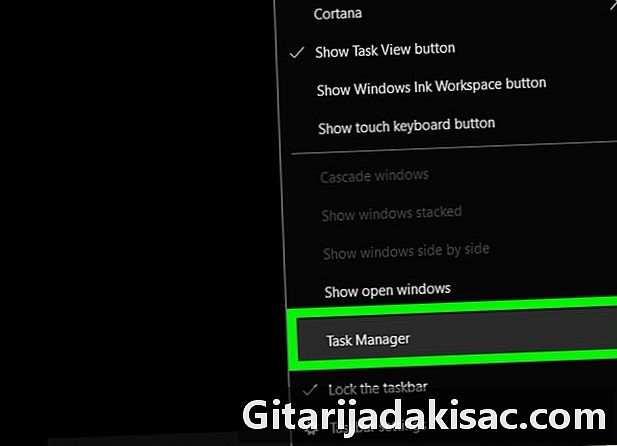
Otvorite upravitelj zadataka. Desnom tipkom miša kliknite prazan prostor na programskoj traci i odaberite Upravitelj zadataka ili
Pokrenite Upravitelj zadataka.- Također možete učiniti kombinaciju kontrola+smjena+bijeg.
-
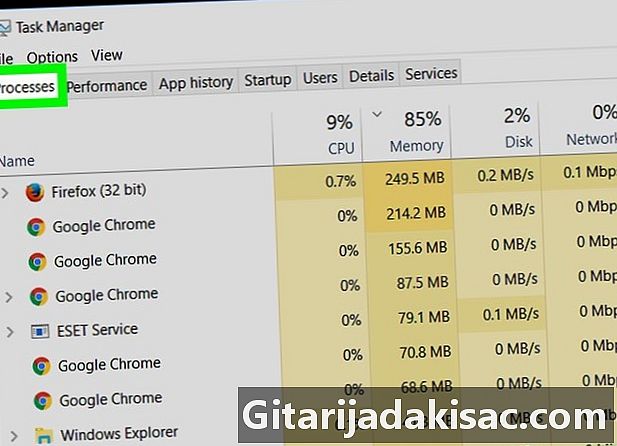
Kliknite karticu Procesi. Nalazi se u gornjem lijevom kutu prozora upravitelja zadataka. -
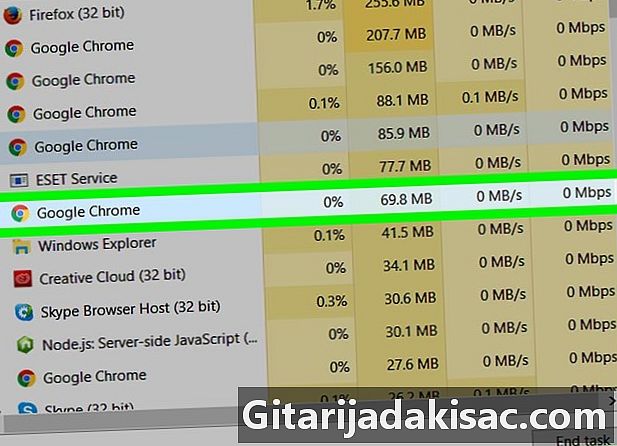
Odaberite zamrznutu aplikaciju. Kliknite na ime blokirane aplikacije. U sustavima Windows 8 i 10 popis programa nalazi se u rubrici aplikacije. -
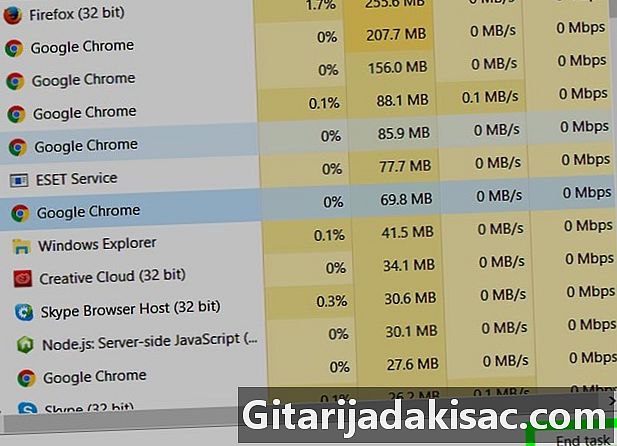
Kliknite Završi zadatak. Ovaj se gumb nalazi u donjem desnom kutu prozora upravitelja. Zatvaranje bi se trebalo pojaviti u sekundi.- U suprotnom, desnom tipkom miša kliknite naziv aplikacije. izabrati
Pojedinosti o pristupu (ili za starije verzije sustava Windows na
Idite u postupak). Kliknite gumb Zaustavi postupak.
- U suprotnom, desnom tipkom miša kliknite naziv aplikacije. izabrati